win7怎样调整电脑屏幕亮度调节 win7系统调节屏幕亮度的教程
更新时间:2021-10-02 15:06:00作者:huige
屏幕亮度对于长时间使用电脑的用户们来说是很重要的,太亮或者太暗都会对自己的视力不好,那么如果发现屏幕亮度不合适的话,要怎样调整电脑屏幕亮度调节呢?接下来以win7 64位纯净版系统为例,给大家分享一下win7系统调节屏幕亮度的教程。
具体方法如下:
1.鼠标右键桌面空白处,在弹出的菜单中选择【个性化】。
2.进入属性界面,选择左下角的【显示】选项。
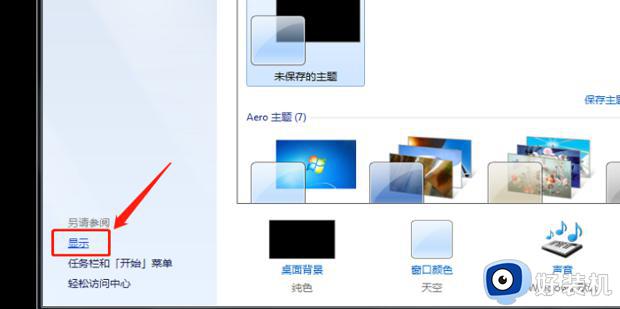
3.在弹出的显示页面右侧点击【调整亮度】。
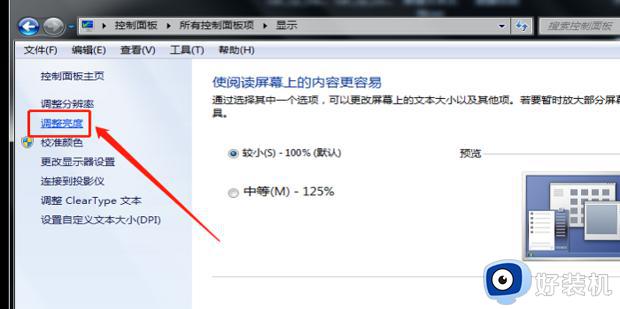
4.进入调整亮度页面,下方有一个进度条。鼠标拖动滑条就可以调整屏幕亮度了。
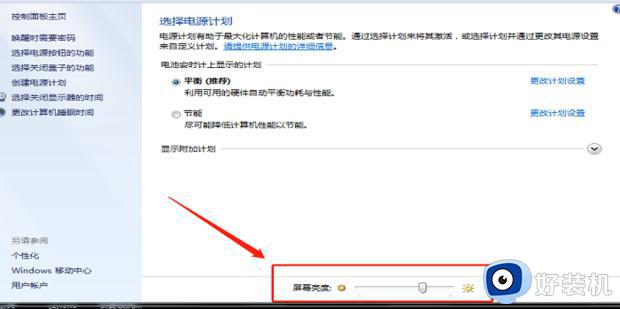
上面给大家讲解的就是win7怎样调整电脑屏幕亮度调节的详细内容,有一样需要用户的小伙伴们可以学习上面的方法来进行调整吧。
相关教程:
win7显示里没有亮度调节
- 上一篇: win7怎么改时间 win7电脑如何改系统时间
- 下一篇: win7怎么关闭屏保 win7怎么取消屏保
win7怎样调整电脑屏幕亮度调节 win7系统调节屏幕亮度的教程相关教程
- win7电脑亮度在哪里调节 win7怎样调节电脑屏幕亮度
- win7系统调节屏幕亮度的方法 win7系统怎样调整屏幕亮度
- 电脑亮度在哪里调节win7 如何调整电脑亮度调节win7
- win7电脑屏幕亮度调节的方法 win7系统电脑屏幕亮度的调整方法
- win7屏幕亮度怎么调节 win7电脑屏幕亮度调节方法
- win7没有调节屏幕亮度选项怎么办 win7电脑屏幕亮度无法调节如何处理
- win7电脑屏幕亮度调节的方法 win7如何调节电脑屏幕亮度
- win7怎么调节电脑的屏幕亮度 win7如何调整电脑屏幕亮度调节
- win7系统屏幕亮度怎么调节 win7电脑怎么调整亮度
- win7台式机如何调整屏幕亮度 台式机win7亮度调节在哪里
- win7访问win10共享文件没有权限怎么回事 win7访问不了win10的共享文件夹无权限如何处理
- win7发现不了局域网内打印机怎么办 win7搜索不到局域网打印机如何解决
- win7访问win10打印机出现禁用当前帐号如何处理
- win7发送到桌面不见了怎么回事 win7右键没有发送到桌面快捷方式如何解决
- win7电脑怎么用安全模式恢复出厂设置 win7安全模式下恢复出厂设置的方法
- win7电脑怎么用数据线连接手机网络 win7电脑数据线连接手机上网如何操作
热门推荐
win7教程推荐
- 1 win7每次重启都自动还原怎么办 win7电脑每次开机都自动还原解决方法
- 2 win7重置网络的步骤 win7怎么重置电脑网络
- 3 win7没有1920x1080分辨率怎么添加 win7屏幕分辨率没有1920x1080处理方法
- 4 win7无法验证此设备所需的驱动程序的数字签名处理方法
- 5 win7设置自动开机脚本教程 win7电脑怎么设置每天自动开机脚本
- 6 win7系统设置存储在哪里 win7系统怎么设置存储路径
- 7 win7系统迁移到固态硬盘后无法启动怎么解决
- 8 win7电脑共享打印机后不能打印怎么回事 win7打印机已共享但无法打印如何解决
- 9 win7系统摄像头无法捕捉画面怎么办 win7摄像头停止捕捉画面解决方法
- 10 win7电脑的打印机删除了还是在怎么回事 win7系统删除打印机后刷新又出现如何解决
